Sony SWR50 User guide [de]
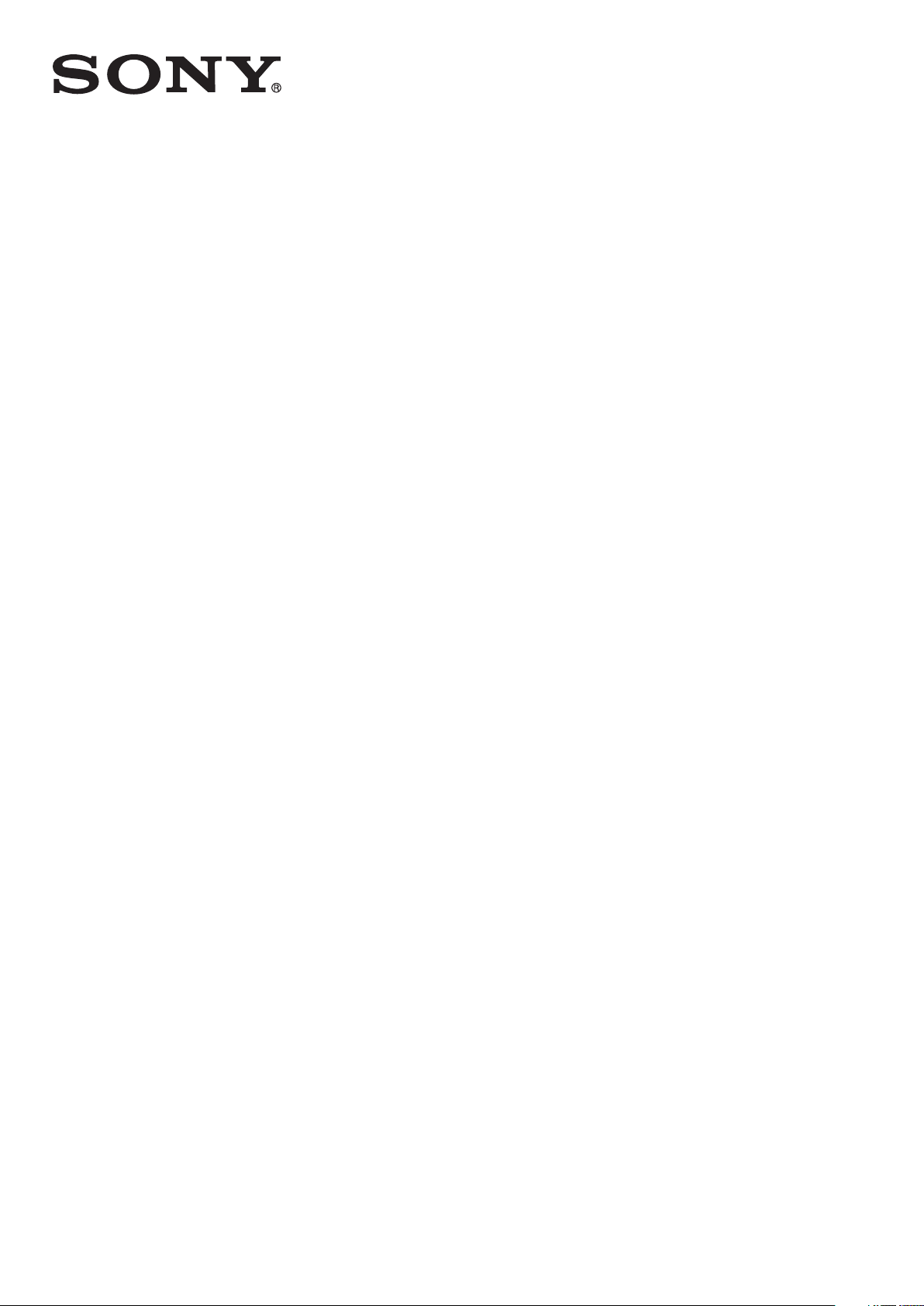
Bedienungsanleitung
SmartWatch 3
SWR50
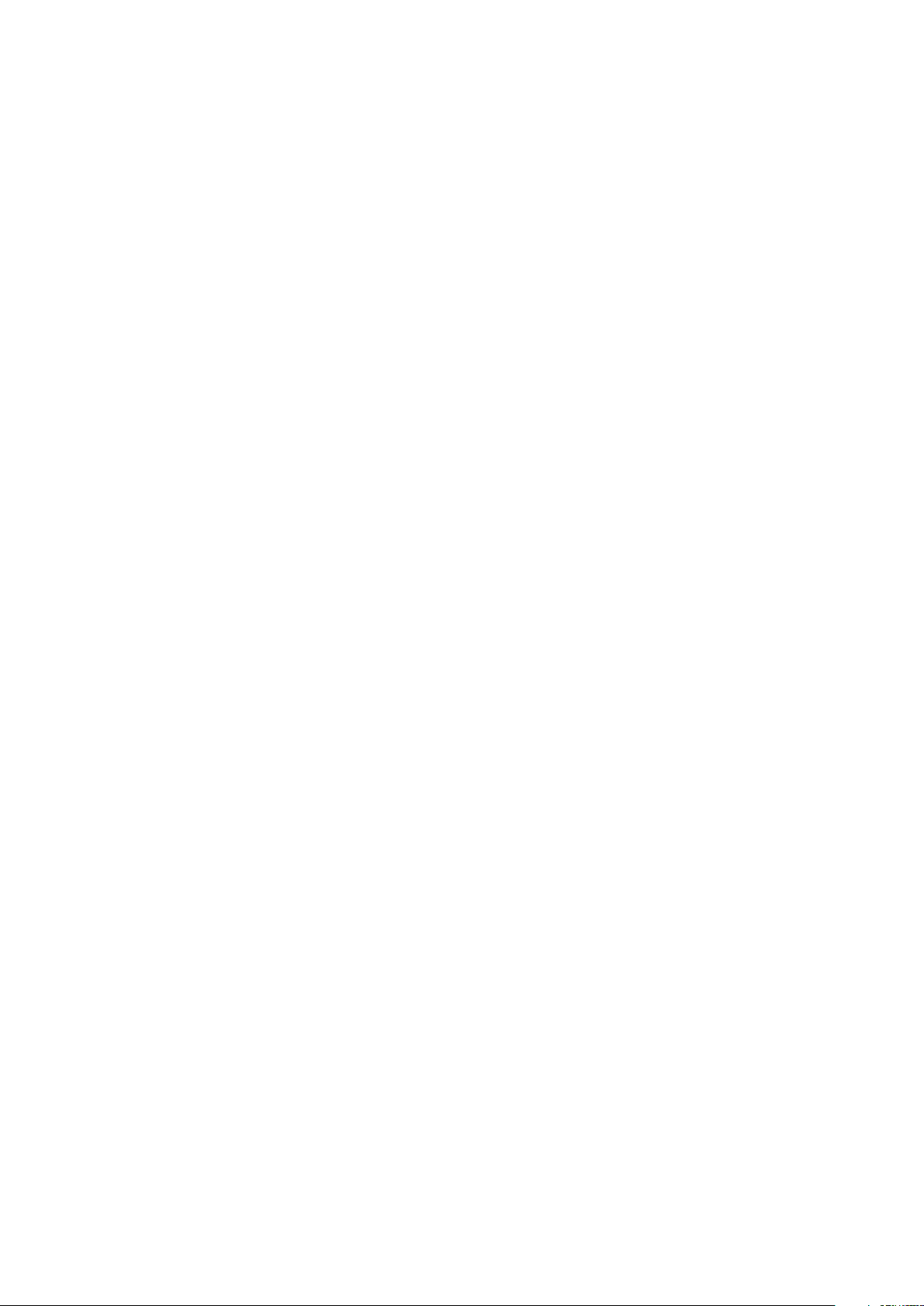
Inhaltsverzeichnis
Erste Schritte..................................................................................4
Einführung...........................................................................................4
Überblick.............................................................................................4
Laden.................................................................................................4
Ein- und Ausschalten..........................................................................5
Einrichten der SmartWatch 3...............................................................5
Aneignen der Grundlagen..............................................................8
Verwenden des Touchscreens............................................................8
Ab- und Einblenden des Bildschirms...................................................8
Startbildschirm....................................................................................9
Karten.................................................................................................9
Status-Symbole anzeigen..................................................................10
Grundlegende Einstellungen........................................................12
Zugreifen auf Einstellungen................................................................12
Bildschirmeinstellungen.....................................................................12
Flugzeugmodus................................................................................13
Kinomodus.......................................................................................13
Neu starten und Zurücksetzen..........................................................13
Verwenden der SmartWatch 3.....................................................15
Organisiert bleiben mit der SmartWatch 3.........................................15
Verwalten von SMS...........................................................................15
Verwalten von E-Mails.......................................................................16
Verwalten eingehender Anrufe...........................................................16
Navigation.........................................................................................17
Anzeigen Ihrer Aktivitäten im Freien...................................................17
Musik................................................................................................17
Erinnerungen.....................................................................................19
Notizen.............................................................................................19
Agenda.............................................................................................20
Schnelle Antworten auf Fragen erhalten............................................20
Schritte zählen..................................................................................21
Einstellen des Weckers.....................................................................21
Einstellen des Timers.........................................................................22
Verwenden der Stoppuhr-Funktion....................................................22
Überprüfen von Flügen oder Hotelreservierungen..............................22
Verkehrsinformationen erhalten.........................................................22
Nachverfolgen von Paketen...............................................................23
Verwenden der SmartWatch 3 als eigenständiges Gerät...................23
2
Dies ist eine Internetversion dieser Publikation. © Druckausgabe nur für den privaten Gebrauch.
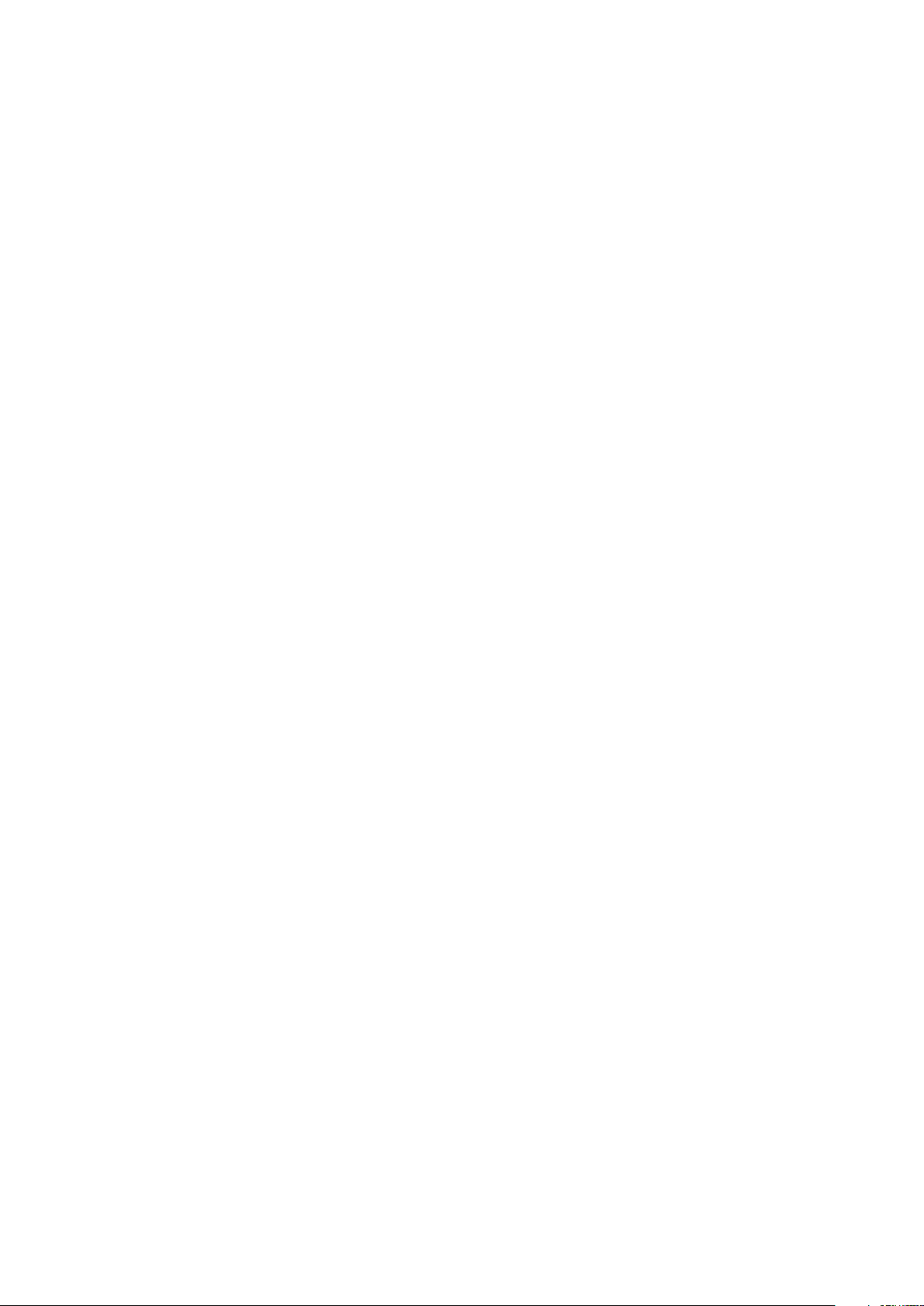
Android Wear-Anwendung...........................................................24
Android Wear auf Ihrem Telefon oder Tablet......................................24
Auswählen von Anwendungen für Sprachaktionen............................24
Installieren vorgeschlagener Anwendungen.......................................24
Trennen und Wiederherstellen einer Verbindung................................24
Koppeln mit anderen SmartWear-Geräten.........................................25
Anpassen der Einstellungen für SmartWatch 3..................................25
Android Wear-Hilfe............................................................................26
Wichtige Informationen................................................................27
Verwenden Ihres Zubehörs bei nassen und staubigen
Bedingungen.....................................................................................27
Rechtliche Informationen...................................................................28
3
Dies ist eine Internetversion dieser Publikation. © Druckausgabe nur für den privaten Gebrauch.
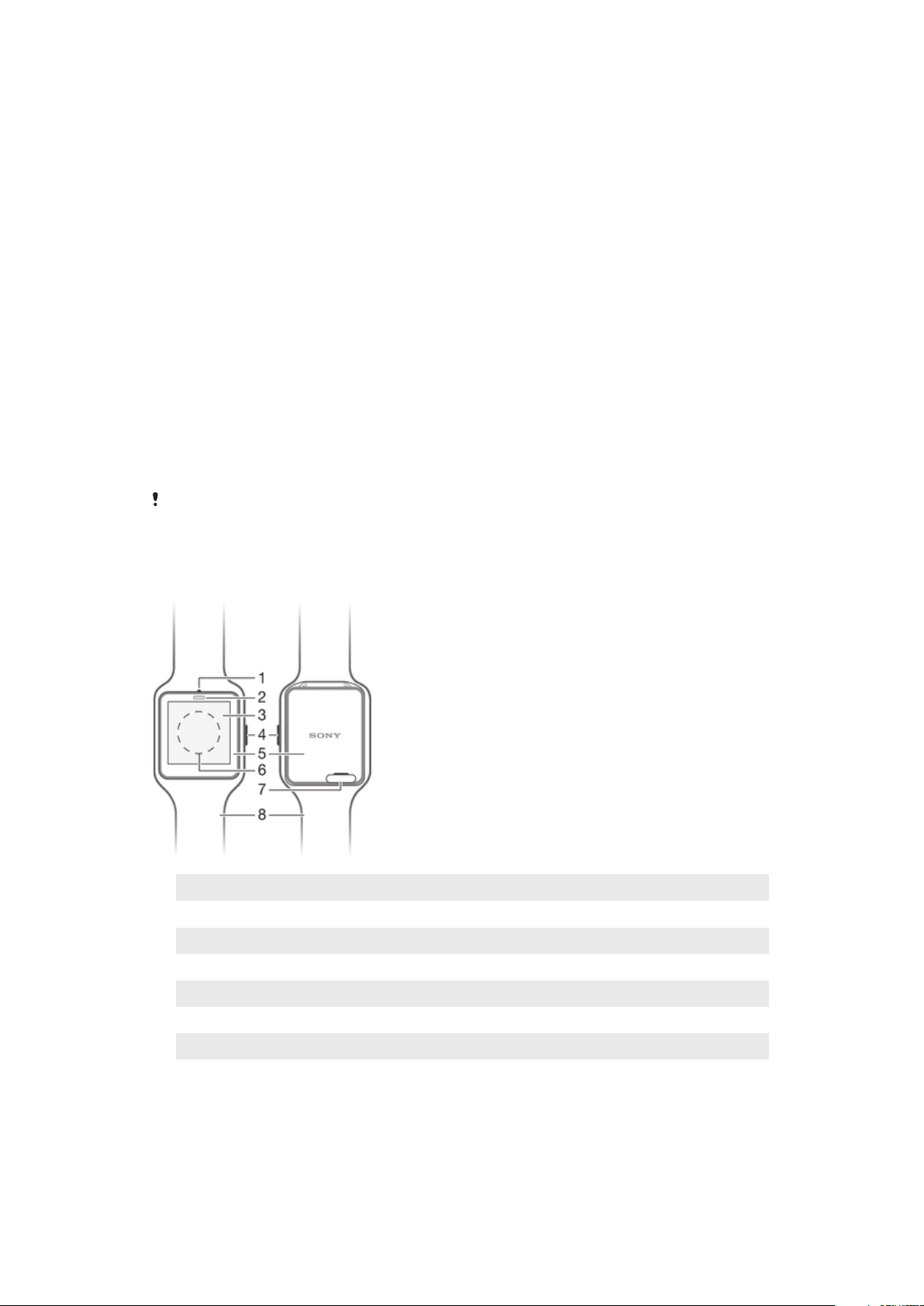
Erste Schritte
Einführung
Ihr unter Android Wear ausgeführtes SmartWatch 3-Zubehör organisiert Ihre
Informationen und sagt Ihnen, was Sie benötigen, bevor Sie danach fragen. Verwenden
Sie es zum Empfangen und Beantworten von Nachrichten, Anzeigen von
Terminbenachrichtigungen und Wetteraktualisierungen – all das bequem von Ihrem
Handgelenk aus. Solange eine Bluetooth®-Verbindung mit Ihrer SmartWatch 3 besteht,
benötigen Sie dazu kein Telefon oder Tablet.
Mithilfe von Sprachbefehlen erhalten Sie sofort Antworten auf Fragen wie „Wann findet
mein nächstes Meeting statt?“ oder „Wie komme ich zum Bahnhof?“. Sie können auch
SmartWatch 3 nutzen, um den Überblick über Ihre täglich zurückgelegten Schritte zu
behalten. Um die Funktionen zu erweitern, können Sie neue Apps und Updates für
bereits bestehende Apps über Google Play™ herunterladen. Sie erhalten automatisch
eine Benachrichtigung, wenn Aktualisierungen verfügbar sind.
Die SmartWatch 3 ist nur mit Android™-Telefonen oder -Tablets mit der Android™Version 4.3 oder höher kompatibel. Informationen zur Kompatibilität Ihres Android™Geräts mit Android Wear finden Sie unter http://g.co/WearCheck über Ihr Smartphone
oder Tablet.
Für eine optimale Leistung und Funktionsweise sollten Sie die SmartWatch 3 zusammen mit
dem bereitgestellten Armband nutzen.
Überblick
1 Mikrofon
2 Lichtsensor
3 Touchscreen
4 Einschalttaste
5 Haupteinheit
6 NFC™-Erkennungsbereich
7 Abdeckung für Micro USB-Anschluss
8 Armband
Laden
Bevor Sie Ihre SmartWatch 3 zum ersten Mal verwenden, müssen Sie sie ca. 30 Minuten
lang aufladen. Dafür werden Ladegeräte und USB-Kabel von Sony empfohlen.
4
Dies ist eine Internetversion dieser Publikation. © Druckausgabe nur für den privaten Gebrauch.
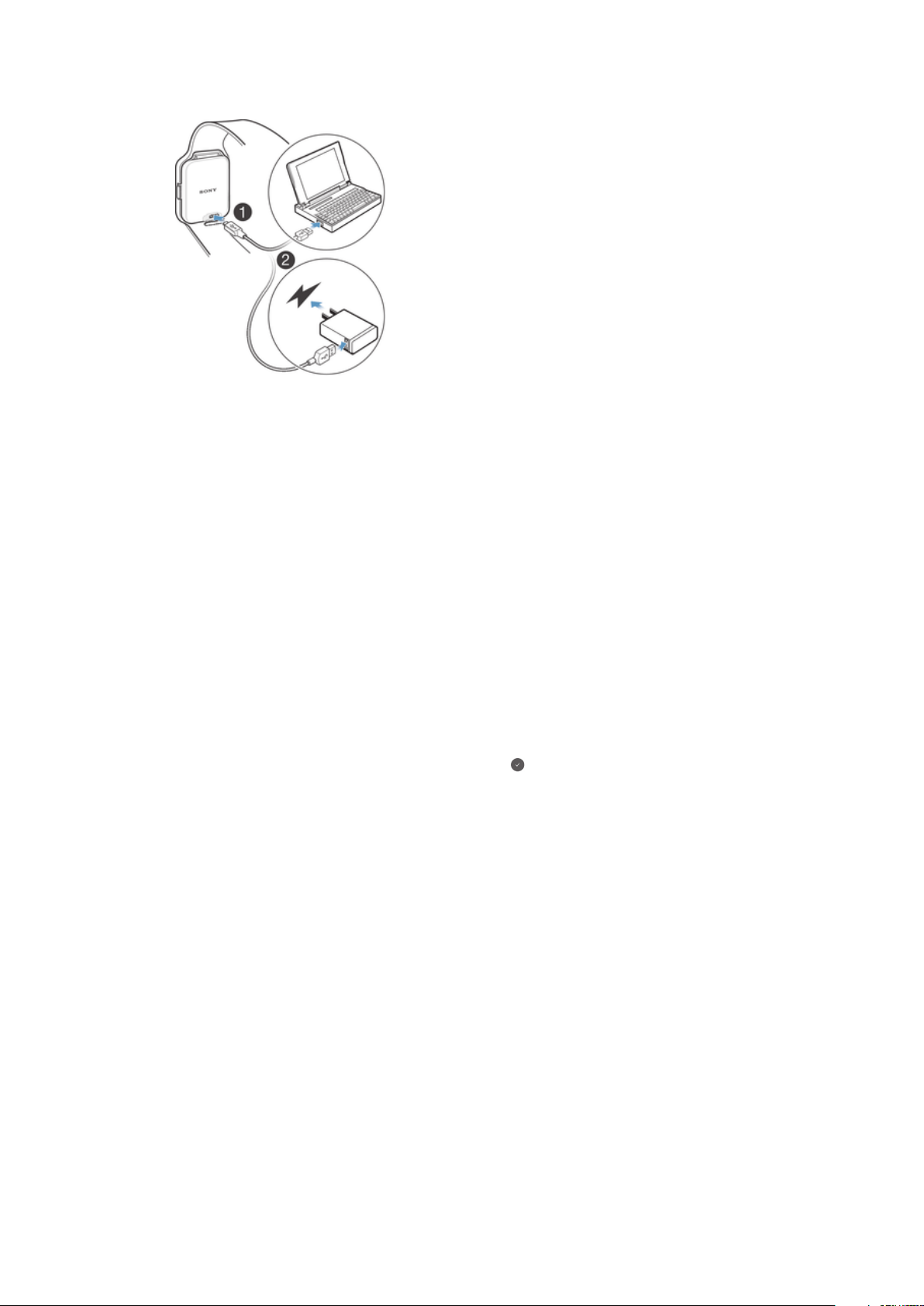
So laden Sie Ihre SmartWatch 3:
1
Verbinden Sie das eine Ende des USB-Kabels mit dem Micro USB-Anschluss der
SmartWatch 3.
2
Verbinden Sie das andere Ende des Kabels mit dem Ladegerät oder dem USBAnschluss eines Computers.
3
Vergewissern Sie sich, dass das Ladegerät bzw. der Computer mit einer
Steckdose verbunden ist.
So zeigen Sie den Akkustand an:
•
Wischen Sie auf dem Startbildschirm mit der Uhrzeit von oben bis zur Mitte des
Bildschirms nach unten.
Ein- und Ausschalten
So schalten Sie die SmartWatch 3 ein:
•
Halten Sie die Einschalttaste so lange gedrückt, bis die SmartWatch 3 vibriert.
So schalten Sie Ihr SmartWatch 3 aus:
1
Halten Sie die Einschalttaste gedrückt, bis das Menü Einstellungen angezeigt
wird.
2
Tippen Sie auf Ausschalten und anschließend auf
.
Einrichten der SmartWatch 3
Damit Ihre SmartWatch 3 ordnungsgemäß funktioniert, müssen Sie zunächst die neueste
Version der Android Wear-Anwendung auf dem Android™-Telefon oder -Tablet
installieren und anschließend das Telefon bzw. Tablet mit dem Zubehör koppeln und
verbinden. Sie können die Einrichtung auf zweierlei Art durchführen: mittels der NFCFunktion – diese ruft automatisch eine Download-Seite für Android Wear auf Google
Play™ auf. alternativ mittels der Option zur manuellen Einrichtung (sofern Ihr Telefon
bzw. Tablet die NFC-Funktion nicht unterstützt). Denken Sie daran, dass die
SmartWatch 3 jeweils nur mit einem Telefon oder Tablet gekoppelt werden kann.
5
Dies ist eine Internetversion dieser Publikation. © Druckausgabe nur für den privaten Gebrauch.
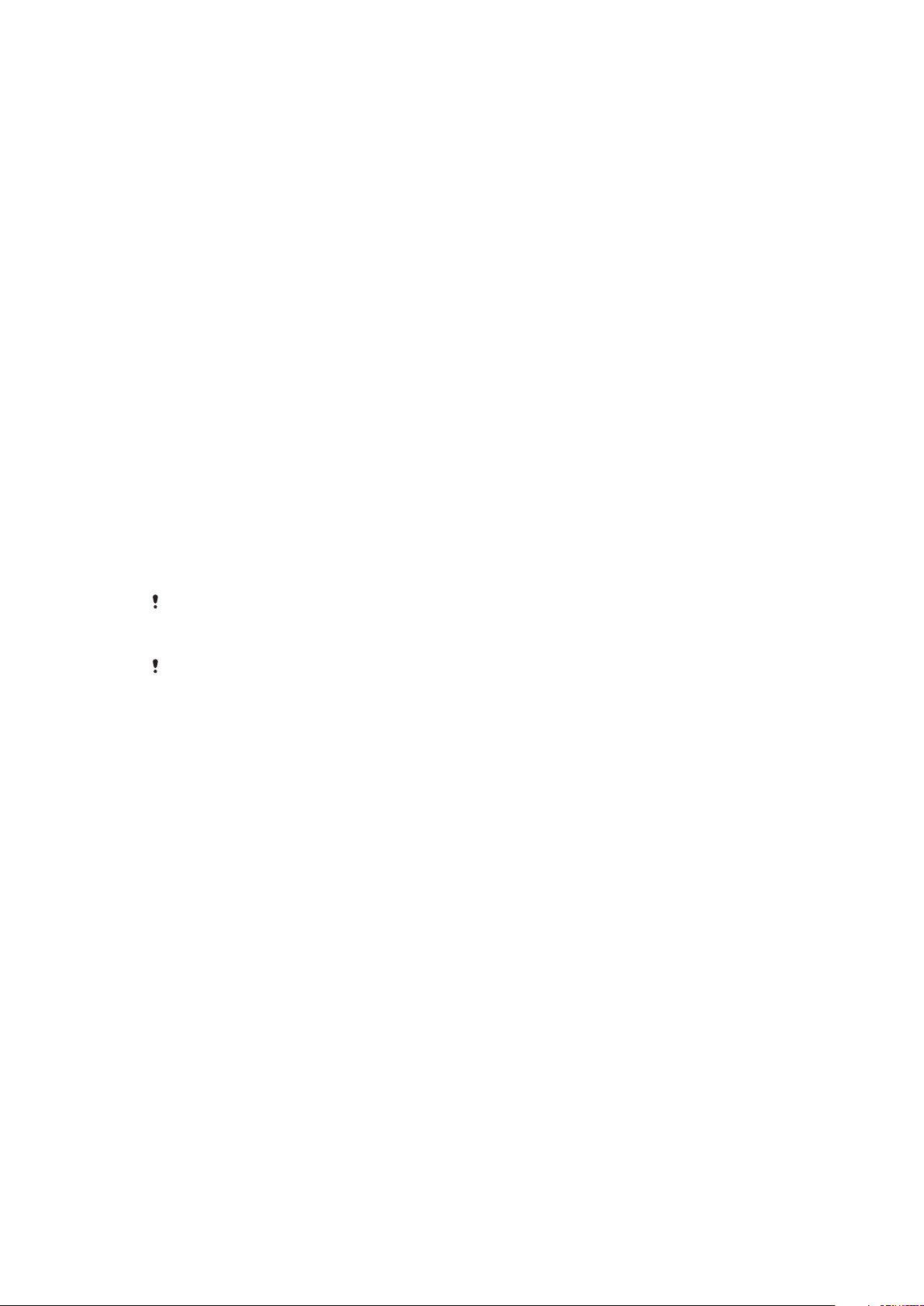
So richten Sie Ihre SmartWatch 3 mithilfe von NFC ein:
1
Vergewissern Sie sich, dass Ihr Android™-Telefon oder -Tablet mit einem Wi-Fi®Netz verbunden ist und die Wi-Fi®-Verbindung während der Einrichtung nicht
unterbrochen wird.
2
Telefon oder Tablet: Vergewissern Sie sich, dass die NFC-Funktion aktiviert und
der Bildschirm aktiv und nicht gesperrt ist.
3
Platzieren Sie Ihr Telefon oder Tablet über der SmartWatch 3, sodass sich die
NFC-Erkennungsbereiche der Geräte gegenseitig berühren. Auf dem Telefon bzw.
Tablet öffnet sich die Download-Seite für Android Wear auf Google Play™.
4
Telefon oder Tablet: Tippen Sie auf den betreffenden Text bzw. die Symbole auf
dem Bildschirm, um Android Wear herunterzuladen und zu installieren.
5
Telefon oder Tablet: Starten Sie nach Abschluss der Installation die Android
Wear-Anwendung und folgen Sie den Anweisungen auf dem Bildschirm.
6
Telefon oder Tablet: Wenn die Bluetooth®-Funktion nicht aktiviert ist, tippen Sie
auf Bluetooth aktivieren, wenn Sie dazu aufgefordert werden.
7
Telefon oder Tablet: Wählen Sie aus der Liste der verfügbaren Geräte die
SmartWatch 3 aus. Ein Kopplungscode wird auf der SmartWatch 3 sowie auf
Ihrem Telefon oder Tablet angezeigt.
8
Bestätigen Sie, dass der Code auf beiden Geräten identisch ist. Die SmartWatch 3
sucht nun nach Updates, installiert die gesamte erforderliche Software und startet
bei Bedarf automatisch neu.
9
Telefon oder Tablet: Folgen Sie den Anweisungen auf dem Bildschirm, um die
Einrichtung abzuschließen.
10
Nach der Einrichtung werden Sie von SmartWatch 3 aufgefordert, zur Erweiterung
des Funktionsumfangs und Optimierung des Benutzererlebnisses einige
Funktionen – z. B. Google Now und Standort-Services – zu aktivieren. Folgen Sie
ggf. den entsprechenden Anweisungen.
Wenn Sie die SmartWatch 3 zum ersten Mal mit einem neuen Telefon oder Tablet koppeln und
verbinden, kann der Vorgang einige Minuten in Anspruch nehmen. Die Dauer kann je nach Art
der Netzwerkverbindung variieren.
Wenn Ihre SmartWatch 3 bereits mit einem anderen Smartphone oder Tablet gekoppelt wurde,
müssen Sie Ihre SmartWatch 3 zurücksetzen, bevor Sie sie mit einem neuen Smartphone oder
Tablet koppeln. Weitere Informationen über das Zurücksetzen, finden Sie unter
das Gerät auf die Werkseinstellungen zurück:
auf der Seite 14.
So setzen Sie
6
Dies ist eine Internetversion dieser Publikation. © Druckausgabe nur für den privaten Gebrauch.
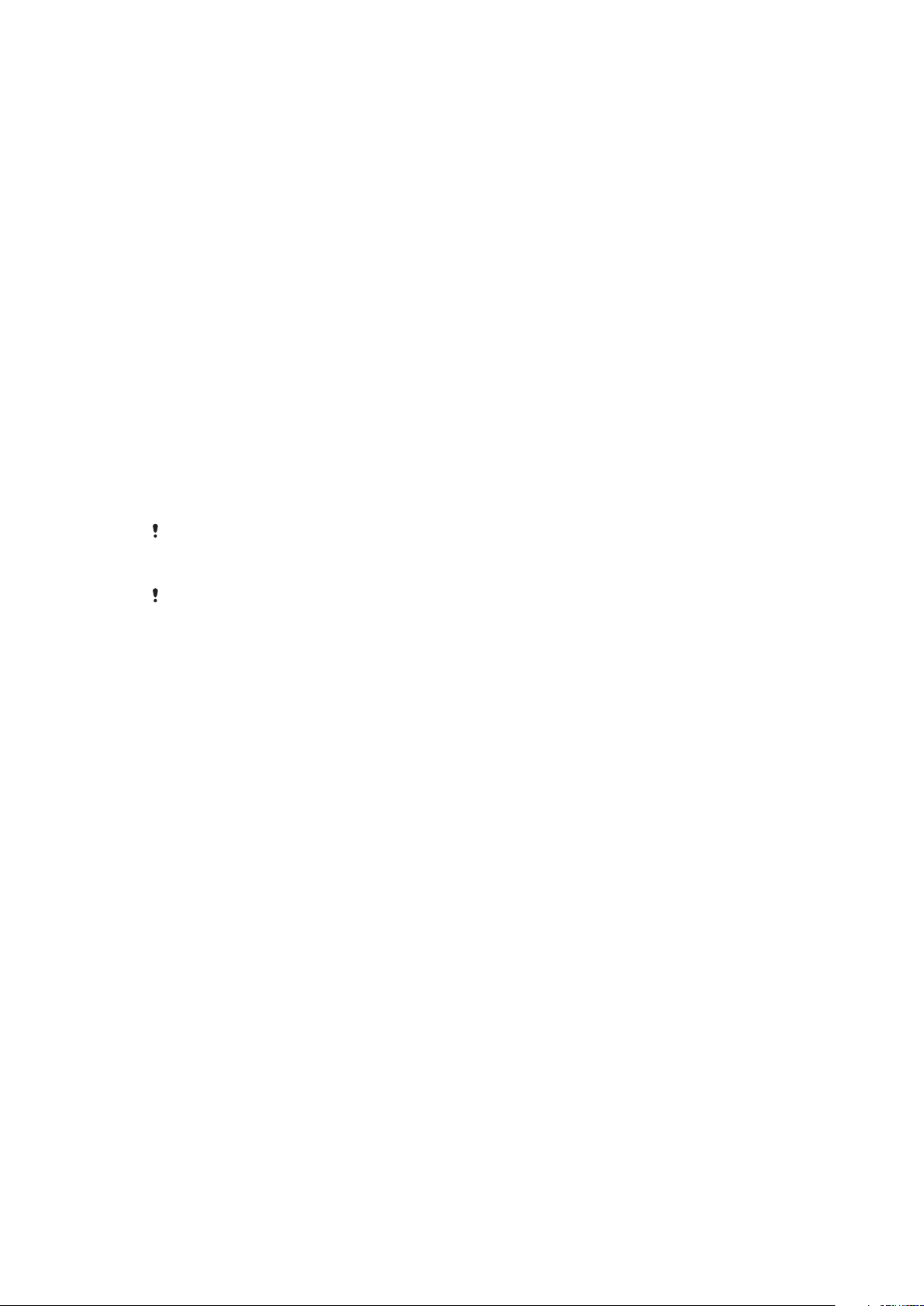
So richten Sie die SmartWatch 3 manuell ein:
1
Vergewissern Sie sich, dass Ihr Android™-Telefon oder -Tablet mit einem Wi-Fi®Netz verbunden ist und die Wi-Fi®-Verbindung während der Einrichtung nicht
unterbrochen wird.
2
Schalten Sie Ihr SmartWatch 3 ein.
3
Telefon oder Tablet: Suchen Sie die Android Wear-Anwendung bei Google
Play™, laden Sie diese herunter und installieren Sie sie.
4
Telefon oder Tablet: Starten Sie nach Abschluss der Installation die Android
Wear-Anwendung und folgen Sie den Anweisungen auf dem Bildschirm.
5
Telefon oder Tablet: Wenn die Bluetooth®-Funktion nicht aktiviert ist, tippen Sie
auf Bluetooth aktivieren, wenn Sie dazu aufgefordert werden.
6
Telefon oder Tablet: Wählen Sie aus der Liste der verfügbaren Geräte die
SmartWatch 3 aus. Ein Kopplungscode wird auf der SmartWatch 3 sowie auf
Ihrem Telefon oder Tablet angezeigt.
7
Bestätigen Sie, dass der Code auf beiden Geräten identisch ist. Die SmartWatch 3
sucht nun nach Updates, installiert die gesamte erforderliche Software und startet
bei Bedarf automatisch neu.
8
Telefon oder Tablet: Folgen Sie den Anweisungen auf dem Bildschirm, um die
Einrichtung abzuschließen.
9
Nach der Einrichtung werden Sie von SmartWatch 3 aufgefordert, zur Erweiterung
des Funktionsumfangs und Optimierung des Benutzererlebnisses einige
Funktionen – z. B. Google Now und Standort-Services – zu aktivieren. Folgen Sie
ggf. den entsprechenden Anweisungen.
Wenn Sie die SmartWatch 3 zum ersten Mal mit einem neuen Telefon oder Tablet koppeln und
verbinden, kann der Vorgang einige Minuten in Anspruch nehmen. Die Dauer kann je nach Art
der Netzwerkverbindung variieren.
Wenn Ihre SmartWatch 3 bereits mit einem anderen Smartphone oder Tablet gekoppelt wurde,
müssen Sie Ihre SmartWatch 3 zurücksetzen, bevor Sie sie mit einem neuen Smartphone oder
Tablet koppeln. Weitere Informationen über das Zurücksetzen, finden Sie unter
das Gerät auf die Werkseinstellungen zurück:
auf der Seite 14.
So setzen Sie
7
Dies ist eine Internetversion dieser Publikation. © Druckausgabe nur für den privaten Gebrauch.
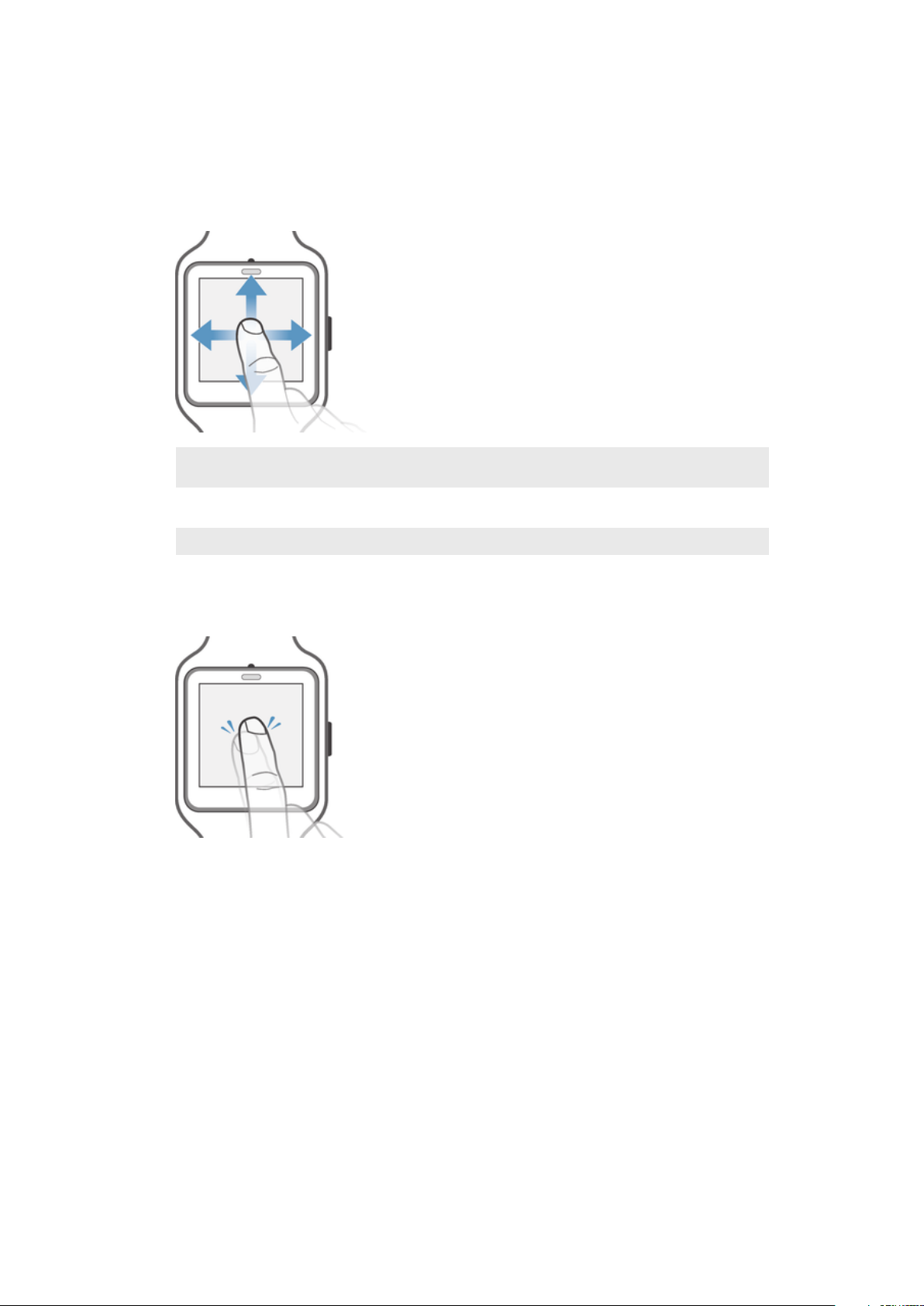
Aneignen der Grundlagen
Verwenden des Touchscreens
Wischen
Nach oben wischen
Nach unten wischen
Nach links wischen
Nach rechts wischen
•
Mehrere Karten anzeigen (falls verfügbar).
•
Optionen in einer Liste in absteigender Richtung durchsuchen.
•
Vorherige Karten anzeigen (falls nicht verworfen).
•
Optionen in einer Liste in aufsteigender Richtung durchsuchen.
•
Weitere Details und Aktionen anzeigen (falls verfügbar).
•
Karte verwerfen oder Menü schließen.
Tippen
•
Dient zum Öffnen oder Auswählen eines Objekts.
Ab- und Einblenden des Bildschirms
Wenn Ihre SmartWatch 3 eingeschaltet ist und sich für einen längeren Zeitraum im
Leerlauf befindet, wird der Bildschirm automatisch abgeblendet. Sie können den
Bildschirm jederzeit auch manuell ab- und einblenden.
So aktivieren Sie den Bildschirm:
Führen Sie eine der folgenden Aktionen aus:
•
Drehen Sie die SmartWatch 3 auf Ihrem Handgelenk zu sich.
•
Tippen Sie auf den Bildschirm oder drücken Sie kurz die Einschalttaste.
So blenden Sie den Bildschirm manuell ab:
Führen Sie eine der folgenden Aktionen durch:
•
Verdecken Sie den Bildschirm mit Ihrer Handfläche.
•
Drücken Sie kurz die Einschalttaste.
8
Dies ist eine Internetversion dieser Publikation. © Druckausgabe nur für den privaten Gebrauch.
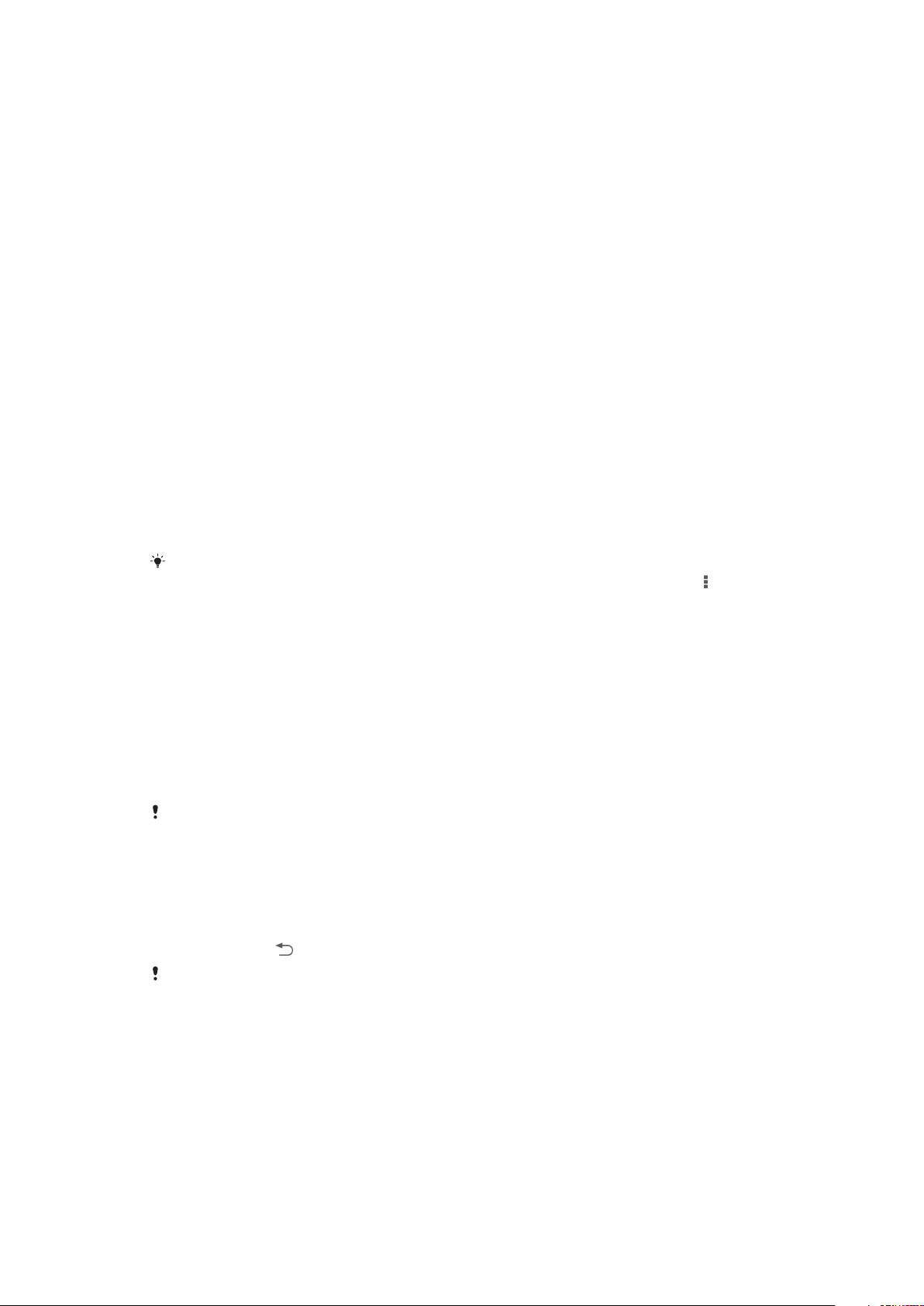
Startbildschirm
Auf dem Startbildschirm werden das Datum, die Uhrzeit und der Status Ihrer
SmartWatch 3 angezeigt. Sie können über den Startbildschirm Karten anzeigen oder
Sprachaktionen ausführen.
Wenn die Helligkeit des Startbildschirms gesenkt ist, werden das Datum, die Uhrzeit und
der Status Ihrer SmartWatch 3 weiterhin angezeigt.
Karten
Viele benötigte Informationen werden auf dem Bildschirm Ihrer SmartWatch 3 als
„Karten“ angezeigt“. Abhängig von den angezeigten Informationen kann eine Karte mit
einer Benachrichtigung, Erinnerung, Aktualisierung, Pop-up-Nachricht oder einem
Miniaturbild verglichen werden.
Sie können Karten mit Informationen zum aktuellen Wetter, Ihrer täglichen Schrittanzahl,
eingehenden SMS sowie Karten mit Antworten auf einfache Fragen anzeigen, die Sie
interessieren.
Sie können durch verschiedene Karten wischen, d. h. von einem Bildschirm zum
anderen wischen, um weitere Details anzuzeigen und Aktionen auszuführen. Sie können
Karten nach dem Anzeigen verwerfen.
So zeigen Sie Karten an:
1
Wischen Sie auf dem Bildschirm nach unten.
2
Tippen Sie auf die Karte, um den gesamten Text anzuzeigen.
Um eine Anleitung zur Bearbeitung von Karten auf Ihrem Telefon oder Tablet anzuzeigen,
öffnen Sie den zentralen Anwendungsbildschirm und tippen Sie auf Android Wear > >
Anleitung. Die Anleitung wird auf Ihrer SmartWatch 3 und auch auf Ihrem Smartphone
bzw.Tablet angezeigt.
So zeigen Sie Einzelheiten zu einer Karte an und führen Aktionen durch:
1
Um Einzelheiten zu einer Karte anzuzeigen, wischen Sie auf der betreffenden
Karte von rechts nach links.
2
Um eine Aktion auszuführen, tippen Sie auf eine der verfügbaren Aktionen auf
einer Karte. Beispiel: Tippen Sie auf
Antwort
, um eine SMS zu beantworten.
So verwerfen Sie eine Karte:
•
Wischen Sie auf der Karte von links nach rechts.
Wenn Sie eine Karte verwerfen, dann wird auch die dazugehörige Benachrichtigung auf Ihrem
Smartphone oder Tablet verworfen. Der Inhalt selber wird jedoch nicht gelöscht.
So stellen Sie eine verworfene Karte wieder her:
1
Wischen Sie auf dem Display von oben nach unten, nachdem die Karte verworfen
wurde. Wenn die verworfene Karte die letzte verfügbare Karte ist, wischen Sie auf
dem Display von unten nach oben.
2
Tippen Sie auf
Wenn Sie eine Karte verwerfen, haben Sie nur einige Sekunden Zeit sie wiederherzustellen,
bevor Sie gelöscht wird.
.
Steuern von Benachrichtigungskarten auf Ihrer SmartWatch 3
Wenn auf Ihrem Smartphone oder Ihrem Tablet die Android™-Version 5.0 installiert ist,
können Sie in den Einstellung zu Unterbrechungen auswählen, welche
Benachrichtigungskarten Sie auf Ihrer SmartWatch 3 erlauben.
Wenn auf Ihrem Smartphone oder Ihrem Tablet die Android™-Version 4.3 oder 4.4
installiert ist, können Sie Ihre SmartWatch 3 stumm schalten und die Stummschaltung
wieder aufheben, um zu steuern, welche Benachrichtigungskarten auf Ihrer SmartWatch
3 angezeigt werden.
9
Dies ist eine Internetversion dieser Publikation. © Druckausgabe nur für den privaten Gebrauch.
